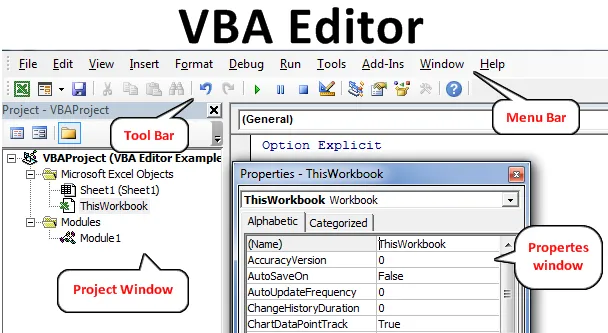
Excel VBA Editor
VBA Editor är en plats där vi skriver VBA-kod och skapar makron. Oavsett vilken kod vi skriver kommer att ligga i bakgrunden till excel-filen som den är länkad till och när vi har kört koden kommer varje process att ske i bakgrunden och det vi ser är utdata i excel-fil. Vi måste alltid aktivera VBA Editor när vi vill se det. Och det finns många sätt att göra det. Vi kommer bara att se processen med att använda VBA Editor för MS Excel. Men för alla andra Microsoft-produkter har samma sätt att använda Visual Basic Editor.
Hur öppnar jag VBA Editor i Excel VBA?
Vi kommer att lära oss olika exempel på Open Visual Basic Editor i Excel.
Exempel 1
Om vi har valt alternativet för Developer-band från File-menyalternativet, skulle vi förmodligen se Developer-menyfliken i menyfältet längst upp. För att komma åt VBA Editor, gå till fliken Utvecklare och välj alternativet Visual Basic under kodavsnittet som visas nedan.
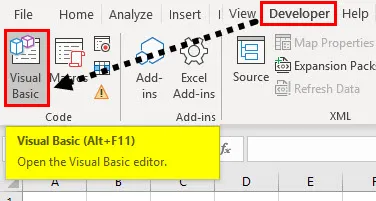
När vi klickar på menyn ovan markeras detta kommer vi till Visual Basic Editor Window: s hemsida.
Exempel 2
Det finns alltid en genvägsknapp för att komma åt en funktion eller kommando som vi gör genom den enkla manuella klickprocessen. Så VBA Editor har också en genvägsknapp. För åtkomst till VBA Editor Tryck Alt + F11- tangenterna tillsammans. Denna enkla genväg är lätt att komma ihåg och används ganska ofta när vi arbetar regelbundet med VBA-kodning.
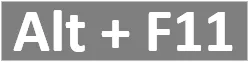
Denna genvägsknapp kan användas på båda sätten, för att komma in i VBA Editor Window och från VBA Editor-fönstret till Excel.
Exempel 3
Det finns ett annat sätt att komma åt VBA Editor. För också en ganska direkt metod för att komma in i redigeringsläge. För detta, klicka höger på fliken Excel-ark och välj Visa kodalternativ som visas nedan.
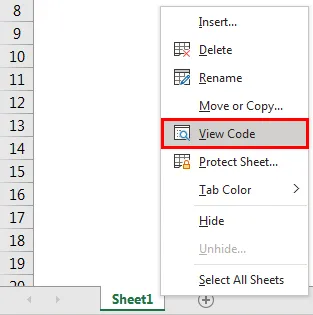
Förklaring till VBA Editor
Vi har sett hur VBA Editor kan nås. Ovan är stegen och metoderna för att gå in i VBA Editor. Anta att vi är i VBA Editor-fönstret enligt någon av de metoder som visas och förklaras ovan. Vi kommer att se hemfönstret för VBA Editor. Det finns olika avsnitt i själva VBA Editor Window.
1. Menyfält
Liksom alla andra Microsoft-produkter finns det också en menyfält i VBA. Menyn i VBA består av olika menyalternativ. Vanliga menyalternativ är File, Edit, View, Insert, Tool och Help. Dessa alternativ finns oftast i många och alla menyfält.
De andra alternativen som bara finns i VBA är Debug, Run, Add-Ins och Windows.
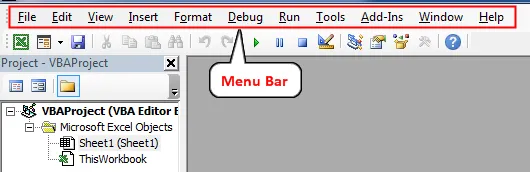
Alla menyalternativ i menyfältet har olika underalternativ och funktioner som används för att bearbeta det efterföljande arbetet.
2. Verktygsfält
Precis under menyfältet finns verktygsfältet tillgängligt. Verktygsfältet är det avsnittet i VBA, där vi kan hitta några genvägsknappar som finns där i några av menyraden. Verktygsfältet har vanligtvis Spara, Visa Excel-ark, infoga användarformulär, klipp ut, kopiera, kör, pausa och stoppa kod, etc.
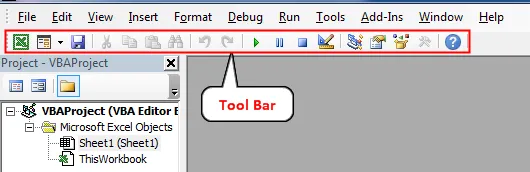
3. VBA-projektfönster
Projektfönster är platsen i VBA där vi kan hitta alla ark, modul och projektnamn. Det här fönstret ligger oftast på vänster sida av VBA-fönstret.
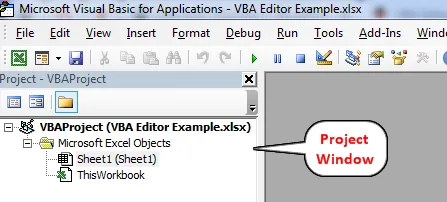
4. Egenskapsfönster
Egenskapsfönstret finns främst under projektfönstret. Vi kan flytta detta fönster enligt våra behov och krav. Detta fönster visar alla egenskaper för vald arbetsbok, kalkylblad eller modul. Som här har vi valt Arbetsbok så att egenskaper hos det kommer att återspeglas.
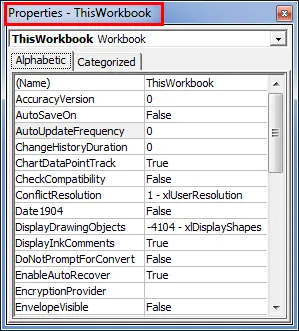
Men ibland kommer vi inte att kunna hitta det. För att komma åt, gå till Visa-menyfliken och välj Egenskapsfönster (eller tryck på F4) som visas nedan.
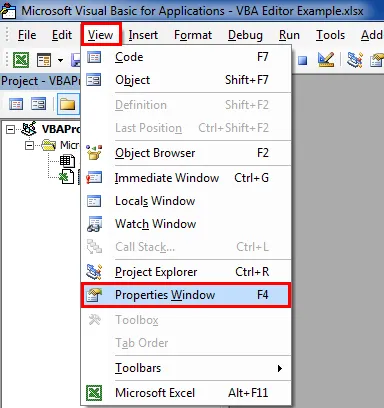
5. Modul
Modulen är den plats där vi mest skriver koden. Även om vi kan skriva koden i Sheet, så är UserForm också. Fördelen med att skriva koden i modulen är att den är enkel att köra och vi kan använda den var vi vill.
En modul kan infogas från menyfliken Infoga som visas nedan.
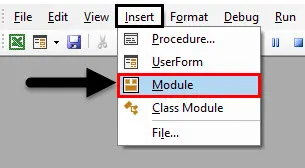
När vi klickar på den kommer vi att kunna hitta den nyligen tillagda modulen i VBA-projektfönstret med en vit blank skärm där vi kan skriva vår kod som visas nedan.
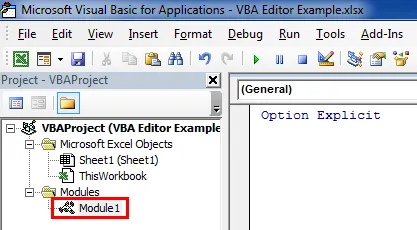
Hur använder jag Excel VBA Editor?
Visual Basic Editor är platsen i alla MS Office-verktyg där all kodning relaterad till någon automatisering görs. Vi kan använda det på många sätt.
- Vi kan använda det för att skapa ett makro.
- Vi kan skapa ett makro genom att skriva kod i VBA-modul eller -ark, annars kan vi också spela in ett makro.
- Vi kan också använda den skrivna koden för att länka olika flera filer med olika tillägg.
Fördelar med Excel VBA Editor
- Kod skriven i VBA Editor kan direkt implementeras i relaterade och länkade applikationer av Microsoft Office.
- Detta är det enklaste sättet att skriva och tillämpa någon kod jämfört med andra språk i Java, PHP och Python.
Saker att komma ihåg
- Det tillåter oss inte att spara koden i något format. För att spara eller behålla koden i MS Office-applikationer måste vi spara den filen som har koden i makroaktiverade filer.
- Spela med olika alternativ och knappar tillgängliga i VBA Editor Window för att bli bekant med deras funktioner och applikationer.
- Kodning för att skapa makro kan göras i modul, blad och användarformulär.
- Vi kan tillämpa den skrivna koden i modul eller ark på alla knappar som kan skapas med alternativ tillgängliga i utvecklarbandet från Control
Rekommenderade artiklar
Detta är en guide till VBA Editor. Här diskuterar vi hur man öppnar Excel Visual Basic Editor och hur man använder Visual Basic Editor inklusive menyfält, verktygsfält, projektfönster och fönstret Egenskaper med beskrivning. Du kan också gå igenom våra andra föreslagna artiklar -
- VBA-samling (exempel)
- VBA IF-uttalanden | Excel-mallar
- Hur använder jag Excel VBA sorteringsfunktion?
- VBA While Loop (exempel med Excel-mall)
- VBA Environ